Magzter. से अपनी पत्रिकाओं की PDF फ़ाइलें कैसे प्राप्त करें
अनेक वस्तुओं का संग्रह / / February 10, 2022
Magzter एक लोकप्रिय ईबुक स्टोर है जो मुख्य रूप से पत्रिकाएं बेचता है। आप शायद इससे पहले से ही परिचित हैं क्योंकि आप इस लेख पर आए हैं। जबकि Magzter के पास iOS और Android के लिए ऐप्स हैं, कोई ऐसा व्यक्ति जो समर्पित पर पढ़ना चाहता है ईबुक रीडर जैसे किंडल ऑफ़लाइन फ़ाइलों की आवश्यकता होगी, जो दुर्भाग्य से Magzter प्रदान नहीं करता है। लेकिन हम यहां एक समाधान के साथ आए हैं।
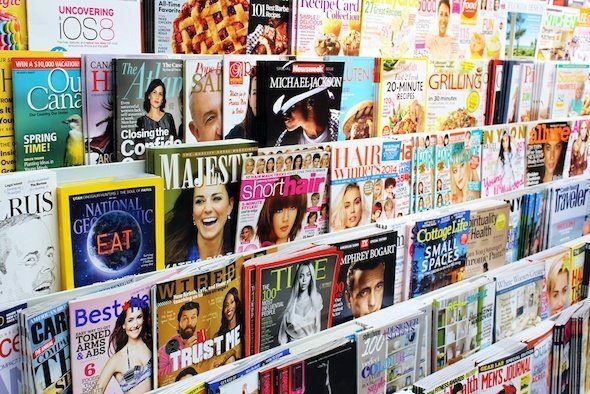
आप पीडीएफ को बिल्कुल डाउनलोड नहीं कर सकते हैं, लेकिन आप उन्हें ऐप द्वारा डाउनलोड की गई ऑफलाइन फाइलों का उपयोग करके बना सकते हैं।
यहां चरण-दर-चरण मार्गदर्शिका दी गई है।
स्टेप 1: Magzter केवल Windows के लिए एक आधुनिक UI ऐप के रूप में उपलब्ध है। इसलिए ऐप डाउनलोड करें विंडोज ऐप स्टोर से। यह भी स्थापित करें इरफान व्यू जैसा कि बाद में इस्तेमाल किया जाएगा।
चरण दो: इसके इंस्टाल होने के बाद, दबाकर अपने खाते में लॉग इन करें विन कुंजी + सी > समायोजन > कारण. लॉग इन करने के बाद, ऊपर से ड्रॉप-डाउन मेनू लाने के लिए कहीं भी राइट-क्लिक करें, पर जाएं खरीदी अनुभाग और अपनी इच्छित पत्रिका का चयन करें। पर क्लिक करना
अभी पढ़ें पत्रिका डाउनलोड करना शुरू कर देंगे। पत्रिका के सभी पृष्ठ लोड होने दें।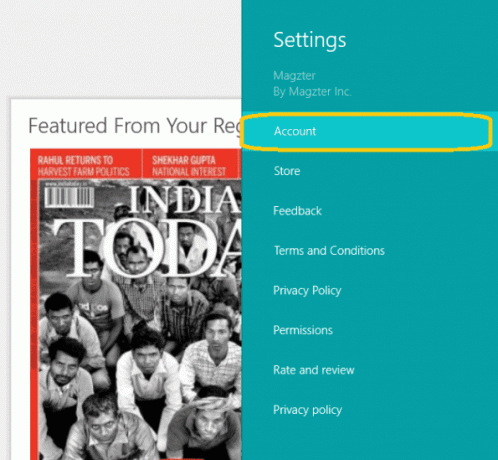
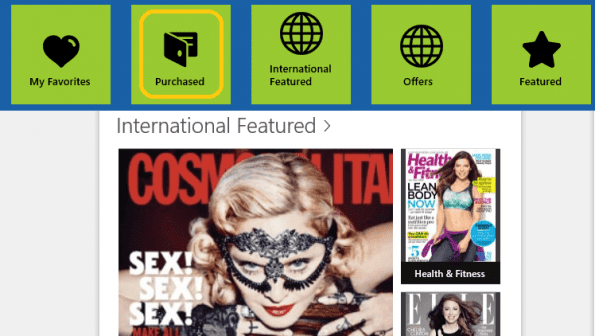
चरण 3: प्रत्येक विंडोज़ ऐप अपनी कुछ फाइलों को आपके कंप्यूटर पर स्थानीय रूप से संग्रहीत करता है। इस मामले में भी, आपके द्वारा डाउनलोड की गई पत्रिका आपके ड्राइव पर संग्रहीत होती है। Magzter का ऐप नीचे दिए गए स्थान पर स्थानीय रूप से फ़ाइलों को संग्रहीत करता है:
C:\Users\\AppData\Local\Packages
के अंदर संकुल फ़ोल्डर, नेविगेट करें XXXX Magzter.xxxx > LocalState > (5 अंकों की संख्या वाला फ़ोल्डर) > uos. मामले में 5 अंकों की संख्या के साथ कई फ़ोल्डर्स हैं स्थानीय राज्य, उनमें से प्रत्येक को खोलें और देखें .DAT संबंधित के अंदर फ़ाइलें यूओएस इरफ़ान व्यू के साथ फ़ोल्डर यह निर्धारित करने के लिए कि किस पत्रिका की फाइलें कहाँ संग्रहीत हैं। IrfanView आपसे फ़ाइल एक्सटेंशन बदलने के लिए कहेगा लेकिन इसे अनदेखा करें और क्लिक करें नहीं.
एक बार जब आप सुनिश्चित कर लें कि आपको कौन सी पत्रिका चाहिए, तो उसे कॉपी करें यूओएस किसी अन्य स्थान पर फ़ोल्डर।
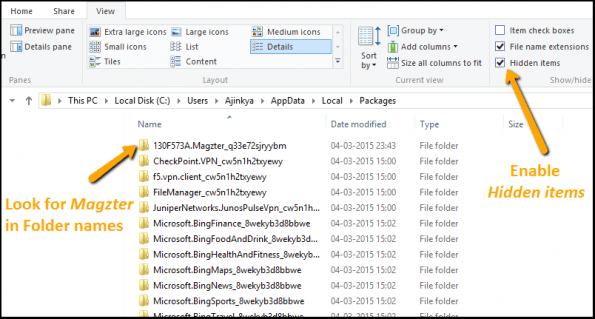
चरण 4: सही कॉपी करने के बाद यूओएस फ़ोल्डर, इसके अंदर कहीं भी राइट-क्लिक करें और चुनें द्वारा समूह> आकार. यह आकार के अनुसार फाइलों को पुनर्व्यवस्थित करेगा। फिर से कहीं भी राइट क्लिक करें और चुनें इसके अनुसार क्रमबद्ध करें > नाम. यह फाइलों को के तहत संख्यात्मक क्रम में पुनर्व्यवस्थित करेगा विशाल हैडर। इस चरण के बाद आपके पास नीचे दी गई छवि में दिखाए गए तरीके की तरह फाइलों को व्यवस्थित करना चाहिए।
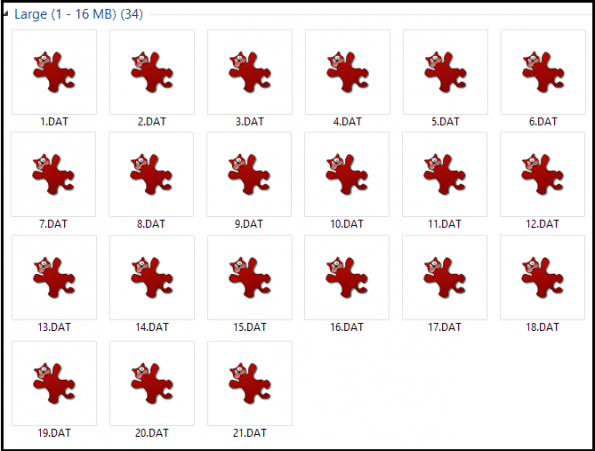
चरण 5: चूंकि फ़ाइलें .DAT प्रारूप में हैं, हमें करने की आवश्यकता है बैच छवियों को jpg या png में परिवर्तित करें इरफानव्यू का उपयोग करना। छवियों को जोड़ने के लिए आपके द्वारा पहले चरण में कॉपी किए गए यूओएस फ़ोल्डर का चयन करें। ध्यान रखें कि वे संख्यात्मक क्रम में हैं, अन्यथा आपको अपनी पत्रिका को समझने में कठिनाई होगी।
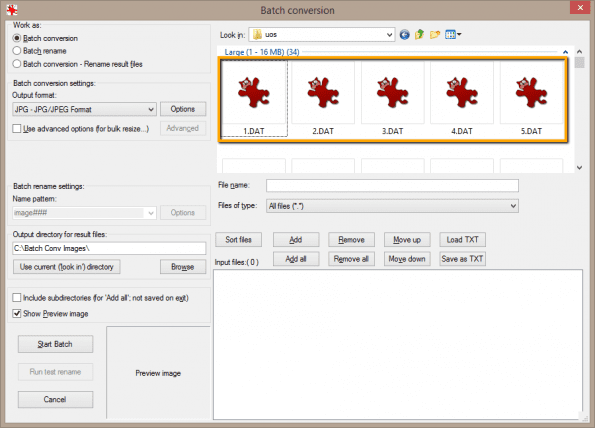
चरण 6: आपके द्वारा उन्हें एक उपयुक्त प्रारूप में परिवर्तित करने के बाद, डाउनलोड और इंस्टॉल करें पीडीएफमेट, एक मुफ्त एप्लिकेशन जो फाइलों को पीडीएफ फॉर्म में मर्ज करता है। आप पूरा जोड़ सकते हैं यूओएस फोल्डर पर क्लिक करके फ़ोल्डर जोड़ें या आप उन विज्ञापनों या सामग्री वाले पेजों को नज़रअंदाज़ करते हुए पत्रिका के चयनित चित्र (पृष्ठ) जोड़ सकते हैं जिन्हें आप नहीं चाहते हैं। उपयुक्त भी सेट करें आउटपुट फ़ोल्डर, जहां आपकी पीडीएफ फाइल सेव की जाती है। अंत में बड़ा दबाएं निर्माण प्रक्रिया शुरू करने के लिए बटन।
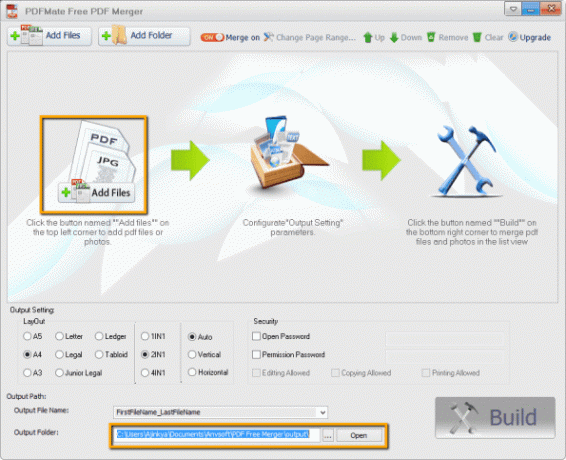
कूल टिप: यदि आप नहीं चाहते कि कोई यह पता करे कि आप कौन सी पत्रिकाएँ पढ़ रहे हैं, तो आप कर सकते हैं पासवर्ड आपकी पीडीएफ फाइलों की सुरक्षा करता है.
निष्कर्ष
इस प्रकार आप अपनी पत्रिकाओं को पीडीएफ प्रारूप में परिवर्तित कर सकते हैं। यदि आपको इस पर कोई संदेह या विचार है, तो टिप्पणियों में साझा करें।
अंतिम बार 02 फरवरी, 2022 को अपडेट किया गया
उपरोक्त लेख में सहबद्ध लिंक हो सकते हैं जो गाइडिंग टेक का समर्थन करने में मदद करते हैं। हालांकि, यह हमारी संपादकीय अखंडता को प्रभावित नहीं करता है। सामग्री निष्पक्ष और प्रामाणिक रहती है।



